
Bezvrijedna e-pošta mapa je u koju Outlook šalje poštumisli da je neželjena pošta. Outlook-ov filtar neželjene pošte možete prilagoditi tako da blokira ili šalje bijele liste pošiljatelja ili domena ili automatski pokreće automatsko filtriranje i briše neželjenu poštu. Da vidimo kako.
Pristup opcijama bezvrijedne e-pošte
Opcijama Bezvrijedne e-pošte možete pristupiti klikom na Početna> Bezvrijedna pošta.

Četiri najbolje opcije bit će dostupne samo ako ste odabrali poruku u mapi ili ako ste otvorili poruku i kliknite Poruku> Bezvrijedna poruka.

Sve ove opcije su također dostupne iz kontekstnog izbornika kada desnom tipkom miša kliknete poruku.

Prikazaćemo četiri najbolje opcije na ovom izborniku dok prolazimo kroz članak. Za sada su nas zanimale "Opcije bezvrijedne e-pošte" pri dnu izbornika.

Kliknite ovu mogućnost kako biste otvorili ploču opcija neželjene e-pošte.

Osnovne postavke na kartici Mogućnosti
Kartica Opcije na prozoru bezvrijedne e-pošte je gdjemožete postaviti Outlookove opcije za bezvrijednu e-poštu za bilo koju poruku koja dolazi. E-pošta označena kao bezvrijedna pošta šalje se izravno u mapu bezvrijedne e-pošte, a možete odabrati koliko agresivno Outlook agresivno označava e-poštu. Prema zadanim postavkama, filtar bezvrijedne e-pošte postavljen je na "Nema automatskog filtriranja", pa će se samo mailovi pošiljatelja koje ste namjerno dodali na popis blokiranih pošiljatelja završiti u mapi Bezvrijedna pošta.
Možete prebaciti na "Nisko" da biste pronašli očiglednijebezvrijednu e-poštu, a ova bi postavka trebala biti dovoljna za većinu ljudi. Ako želite da Outlook bude agresivniji, možete potražiti postavku "Visoko", ali velika je vjerovatnoća da ćete neki legitimni e-mail premjestiti u mapu Junk Email pa ćete je morati redovito provjeravati. Ako se legitimna poruka e-pošte pošalje u mapu bezvrijedne e-pošte, možete uvježbati filtar da ne vidi e-poštu tog pošiljatelja kao neželjenu odabirom poruke i pritiskom na Početna> Bezvrijedna poruka> Bez neželjene pošte.

Otvorit će se potvrdni okvir koji će vam reći da će pošta biti premještena u mapu Primljeno i dati vam mogućnost da dodate pošiljatelja na popise sigurnih pošiljatelja.
Vratite se zadnjim Opcijama bezvrijedne e-pošterazina koju možete odabrati je "Samo sigurni popisi". To će označiti kao bezvrijednu poruku svaku poruku pošiljatelja ili domene koja nije na vašem popisu sigurnih pošiljatelja. Ovo je vrlo restriktivna postavka i morat ćete redovito provjeravati mapu neželjene e-pošte. Međutim, tijekom prikladno dugog vremenskog razdoblja moguće je prilično dobro trenirati filtar za smeće, pogotovo ako imate malu količinu e-pošte od nepoznatih pošiljatelja.
Ispod razine filtra nalaze se dvije dodatne postavke.

Prvi od njih, "Trajno se brišu sumnjivi ljudibezvrijedna e-pošta umjesto da se premješta u mapu bezvrijedne e-pošte ", postavka je vjerojatno najkorisnija ako ste filtriranje postavili na" Bez automatskog filtriranja ". Taj će filtar premjestiti poštu samo od pošiljatelja s vašeg popisa blokiranih pošiljatelja u neželjenu poštu, i pošto su blokirani, vjerojatno je u redu da se te e-poruke trajno izbrišu. Ali na bilo kojoj drugoj razini filtriranja, posebno „Visokoj“ ili „Samo sigurnoj pošiljatelji“, postoji vrlo dobra šansa da Outlook pokupi „lažnu pozitivnu“ i legitimnu e-poštu označi kao neželjenu poštu. Ako je vaša bezvrijedna e-pošta postavljena za trajno brisanje, a ne premještena u mapu bezvrijedne e-pošte, izgubit ćete zakonitu e-poštu i nikad nećete znati da je bila tamo. Stoga ne preporučujemo uključivanje ove postavke osim ako niste baš sigurni u to što radite.
Druga opcija: "Upozorite me na sumnjivenazivi domena u adresama e-pošte (preporučeno) ", Outlookov je alat za zaštitu od krađe identiteta, a dostupan je samo (i bit će uključen prema zadanim postavkama) ako uključite filtriranje neželjene e-pošte. To znači prebacivanje s "Nema automatskog filtriranja" na "Nisko", "Visoko" ili "Samo sigurni pošiljatelji". Nakon što se uključi ova opcija, Outlook će početi filtrirati potencijalne phishing e-poruke. Kako je ovo vrlo važan alat, Microsoft ćemo pustiti da objasni što će učiniti.

Godinama smo razgovarali o krađi identiteta,pokazali su vam kako koristiti softverske značajke za zaustavljanje pokušaja krađe identiteta i izvijestili o novim inicijativama za odvajanje legitimne pošte od krađe identiteta. Nismo sigurni zašto takav koristan alat nije a) uključen prema zadanim postavkama i b) Microsoft široko objavljuje, ali to nije.
Ako u programu koristite Outlook, vašadministratori možda upotrebljavaju tehnologiju protiv krađe identiteta koju niste svjesni. Ali ako Outlook koristite za osobni račun, preporučujemo da ga uključite. Ako postavite razinu filtra bezvrijedne vrijednosti na "Nisko" i uključite "Upozorite me na sumnjiva imena domena u adresama e-pošte (preporučeno)", učinit ćete sigurnijom.
Upravljanje sigurnim pošiljateljima
Sljedeća kartica Sigurni pošiljatelji sadrži popis pojedinaca i domena koje Outlook nikad neće tretirati kao neželjenu e-poštu.

Ako ste kliknuli Početna> Bezvrijedni sadržaj> Ne smeće za aporuka koja se nalazila u mapi Bezvrijedna e-pošta i prihvatila mogućnost dodavanja pošiljatelja na popis Sigurnih pošiljatelja, tu će završiti njihova adresa. Pošiljatelja možete označiti i kao "sigurnog" klikom na Početna> Bezvrijedna pošta> Nikada ne blokirajte pošiljatelja (ili Nikada ne blokirajte pošiljateljevu domenu ako želite da svi e-poštom s te domene zaobiđu filtre bezvrijedne pošte).

Ako želite biti sigurni da je određena adresa ili domena dodana na popis sigurnog pošiljatelja, kliknite gumb Dodaj.

Ovo će otvoriti prozor u koji možete upisati adresu ili domenu koju treba dodati.

To je u redu za jednu ili dvije adrese ili domene,ali treba mnogo vremena ako imate veliki broj za dodati. Da biste stvari ubrzali, imate mogućnost uvoza popisa pošiljatelja i domena ili izvoza popisa postojećih sigurnih pošiljatelja i domena.

Uvoz popisa je odličan, ali ako ga nematepopis u pravom formatu, nije od velike pomoći. Srećom, Outlook očekuje samo tekstualnu datoteku s popisom pošiljatelja i domena odvojenih povratom, a to je lako sastaviti. Možete izvesti ove podatke iz drugog programa za e-poštu ili ih sami napisati, što je puno brže nego da kliknete "Dodaj", unesete detalje, kliknete "U redu", a zatim ponovite taj postupak za svakog pošiljatelja. Budući da popis sigurnih pošiljatelja može dugo potrajati, možete razmisliti o izvozu popisa sada i onda u slučaju da trebate ponovo instalirati Outlook ili ga instalirati na drugi stroj. Uštedjet će vam puno vremena i zadržati filtar bezvrijedne pošte na način na koji želite ako ikad prijeđete na novu verziju Outlooka.
Možete koristiti i opcije uvoza / izvoza unapraviti grupne izmjene ili uklanjanja. Izvezite popis, izvršite promjene (ili uklonite unose) u svom uređivaču teksta i uvezite novi popis. Postupak uvoza ne briše postojeće unose prije uvoza novih, a tretira promjene kao nove unose (na primjer, ako promijenite unos s ebay.co.uk na ebay.com, dodat će ebay.com , umjesto da zamijenite ebay.co.uk), tako da ćete morati isprazniti popis prije uvoza izmijenjenog popisa. Da biste to učinili, odaberite gornji unos, držite tipku SHIFT i odaberite zadnji unos. Tako ćete odabrati sve stavke na popisu. Zatim kliknite Ukloni da biste izbrisali sve sigurne pošiljatelje spremne za vaš uvoz.

Posljednje dvije opcije na stranici pomažu vam da automatski dodate pošiljatelje na popis tako što napravite neke razumne pretpostavke.

Uključivanje "Također vjerujte e-pošti iz mojih kontakata"znači da će pošta s adrese koja je u vašim Outlookovim kontaktima biti propuštena bez filtriranja u neželjenu e-poštu. Učinkovito, ovo popis vaših kontakata pretvara u drugi popis sigurnih pošiljatelja bez da sami morate ručno dodavati sve adrese na popis Sigurnih pošiljatelja.
Uključivanje "Automatski dodaj ljude u koje poštujempopis sigurnih pošiljatelja "znači da će se svi koji poštujete smatrati sigurnim pošiljateljem na temelju toga da je normalno da primaju odgovor na poštu koju ste poslali. Međutim, to nije uvijek slučaj, jer možda nekome odgovarate da im kaže da prestane s poštom (poput nepotpisane pošte), pa ovu opciju treba koristiti s oprezom.
Upravljanje sigurnim primateljima
Sljedeća je kartica Sigurni primatelji doneklezbunjujuće. Nemate kontrolu nad time kako će primatelj postupati s vašom poštom, tako da ne može biti zbog toga. Ne sprječava vas da šaljete poštu na bilo koju adresu na popisu. Pa, za što je to? Sigurni primatelji su zapravo popise poštanskih adresa kojem pripadate. Obično je adresa "Do" za popis e-pošte ime popisa (npr., Mygroup@mailinglist.com) dodavanjem ove na listu sigurnih primatelja osigurava da se te e-poruke ne tretiraju kao bezvrijedne.

Inače su mogućnosti iste kao i do sadza sigurne pošiljatelje. Popis slanja e-pošte možete označiti "sigurnim" klikom na Početna> Bezvrijedna pošta> Nikad ne blokirajte ovu grupu ili popis za slanje ako želite da adrese e-pošte s tog popisa ili skupine zaobiđu filtre bezvrijedne pošte.

Blokiranje pošiljatelja
Na kartici Blokirani pošiljatelji dodajete pojedinačne adrese ili čitave domene za koje smatrate da su bezvrijedne pošte. Sve što ovdje bude dodano uputit će se izravno u mapu Junk Email.
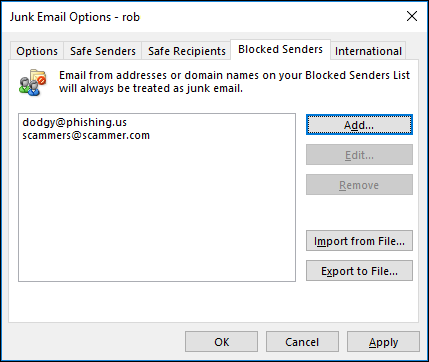
Opcije su iste kao i za SigurnuPošiljatelji, s mogućnošću dodavanja, uređivanja i uklanjanja unosa, kao i uvoza i izvoza popisa adresa i domena. Također možete dodati pošiljatelja ili njihovu domenu na popis Blokiranih pošiljatelja kada odaberete poruku tako da otvorite Početna> Bezvrijedna poruka> Blokiraj pošiljatelja
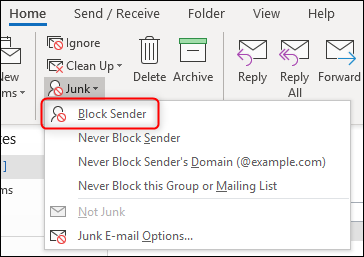
Sve e-poruke koje završe u mapi Bezvrijedna pošta,bilo od blokiranih pošiljatelja ili zato što je Outlook utvrdio da je pošta vjerojatno bezvrijedna, onemogućit će sve veze i sadržaj pošte postaviti na običan tekst. Outlook prikazuje poruku koja vam govori o tome u bilo kojoj poruci koju otvorite iz mape bezvrijedne e-pošte.
Bilješka: Ako pošiljatelja dodate i na popis Sigurnih pošiljatelja i na Blokirani pošiljatelji, popis Sigurnih pošiljatelja ima prioritet, a poruke e-pošte od pošiljatelja stići će u vaš pretinac.
Blokiranje domena i kodiranja najviše razine
Završna kartica International, omogućuje vam blokiranje domena na razini države i e-pošte u određenim kodovima.

Kliknite "Blokirani popis domena najviše razine" kako biste otvorili istoimenu ploču. To vam omogućuje odabir domena zemalja koje želite blokirati.

Ako želite, primjerice, blokirati e-poštu od Andore, označite potvrdni okvir "AD (Andora)", a zatim kliknite "U redu". Outlook bi poštu s domene koja završava ".ad" tretirao kao neželjenu poštu.
Ovo je korisno ako dobijete puno neželjene pošteodređenu domenu države, poput .cc (Kokosovi otoci) koja u trenutku pisanja ima najveći broj davatelja internetskih usluga koji omogućuju neželjenu poštu. Ako ne očekujete da dobijete zakonitu adresu e-pošte iz domene te zemlje, možete je nastaviti dodavati na popis neželjene domene. Imajte na umu da ovo neće zaustaviti svu e-poštu koja potječe iz Kokosovih otoka - samo mailove s domene koja završava s .cc. Ako vam je dosadno primiti neželjenu poštu od ruskih neželjenih pošiljaka, blokiranje .ru blokirat će ih samo ako njihova domena završi s .ru. Ne bi utjecalo blokiranje ruske neželjene pošte koja blokira .ru domenu.
Ako želite blokirati određeno zemljopisno područje, možete blokirati čitave kodove klikom na "Popis blokiranih kodiranja". To vam omogućuje odabir kodiranja e-pošte koje želite blokirati.

Kodiranja su sama po sebi velika tema pa i minećemo ih ovdje pokrivati (Wikipedia ima dobar članak o njima ako želite znati više), osim ako kažem da u širokom smislu, kodiranje određuje kako je lik digitalno predstavljen. Različita šifriranja predstavljaju znakove različito, a klijent e-pošte (i vaš preglednik) može prevesti između (nekih) skupova znakova, postupak poznat kao kodiranje. Ako redovito primate bezvrijednu poštu u određenom kodiranju, možete je blokirati tako da je odaberete na popisu blokiranih kodova i kliknete "U redu". Ako niste sigurni što su kodovi ili kako saznati koje su kodiranje vaših primljenih e-poruka unutra, vjerojatno ovdje ne smijete ništa postavljati jer biste mogli prestati dobivati zakonite mailove.
Ove postavke bezvrijedne pošte korisni su načinodržavanje svoje pošte i čiste i pod nadzorom. Ako uložite napor da blokirate pošiljatelje dok primate e-poštu koje smatrate bezvrijednim, s vremenom ćete imati puno manje smeća u pristigloj pošti i malo manje stresa u životu.








